Comment dupliquer une page dans WordPress – un guide complet
Publié: 2024-03-29Vous cherchez à répliquer rapidement une page sur votre site Web ? La duplication d'une page dans WordPress est une tâche précieuse lorsque vous souhaitez rationaliser et accélérer votre processus de création de contenu. Que vous créiez des pages de destination similaires ou que vous deviez apporter des modifications mineures à une page existante sans repartir de zéro, la duplication de pages peut vous faire gagner du temps et des efforts.
Mais les étapes ne sont pas aussi évidentes qu’on pourrait le penser. Ce guide vous guidera tout au long du processus de duplication d'une page dans WordPress, vous permettant de créer des variantes de pages existantes sans repartir de zéro.
Une introduction rapide à la création de pages WordPress
Avant d'entrer dans les détails de la duplication d'une page dans WordPress, abordons rapidement les bases de la création d'une page. Dans WordPress, les pages constituent les éléments fondamentaux de la structure du site Web. Ils sont polyvalents et peuvent être utilisés pour créer différents types de contenu, tels que des articles, des flux de blog et des pages statiques telles que des pages À propos, Contact ou FAQ. Les pages aident également à regrouper des contenus similaires et à maintenir la cohérence de la conception sur l’ensemble de votre site.
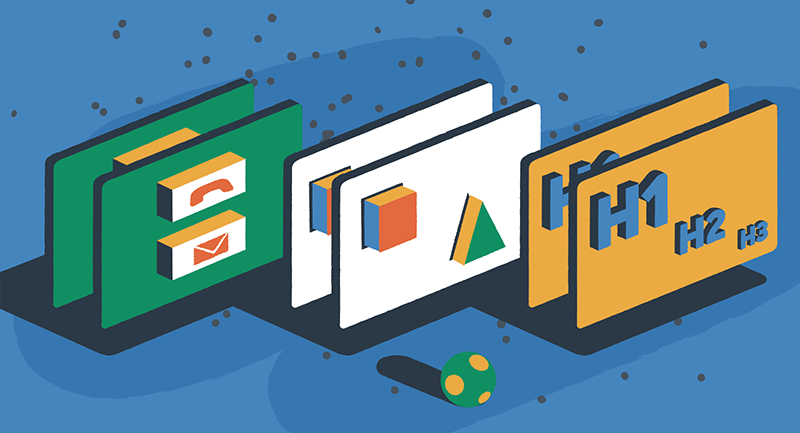
Pour créer une nouvelle page, suivez ces étapes simples :
- Connectez-vous à votre tableau de bord WordPress.
- Cliquez sur « Pages » dans le menu de gauche.
- Sélectionnez « Ajouter un nouveau ».
- Entrez un titre pour votre page dans le champ prévu.
- Ajoutez votre contenu à l'aide de l'éditeur WordPress intégré.
- Personnalisez la mise en page et la conception à l'aide des options disponibles.
- Une fois satisfait de votre page, cliquez sur « Publier » pour la faire vivre sur votre site.
Maintenant que nous avons une compréhension de base de la création de pages, explorons pourquoi cela peut être bénéfique.
Pourquoi dupliquer une page dans WordPress ?
Il existe plusieurs scénarios dans lesquels la duplication d’une page dans WordPress peut s’avérer incroyablement utile :
Création d'une sauvegarde
Avant d'apporter des modifications importantes à une page, c'est toujours une bonne pratique de créer une sauvegarde. La duplication de la page garantit que vous disposez d'une copie de la version originale en cas de problème pendant le processus d'édition. De cette façon, vous pouvez rapidement revenir à la page d'origine si nécessaire.
Tester les modifications
Si vous souhaitez expérimenter de nouvelles conceptions, mises en page ou contenus, la duplication d'une page vous permet de tester ces modifications sans affecter la version active de la page. Ceci est particulièrement utile pour affiner votre site Web et garantir que les modifications que vous apportez sont visuellement attrayantes et conviviales.
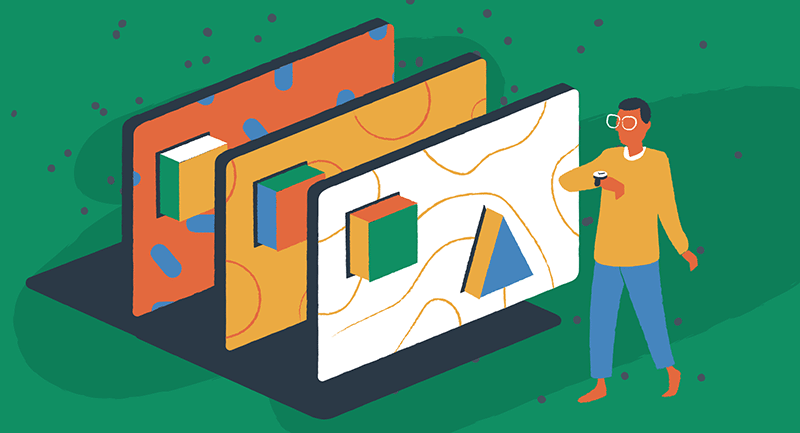
Gagner du temps
Au lieu de repartir de zéro à chaque fois que vous avez besoin d’une page similaire, la duplication d’une page existante peut vous faire gagner un temps considérable. Ceci est particulièrement pratique si vous avez des pages de produits, des éléments de portefeuille ou tout autre contenu qui suit une structure similaire. En dupliquant et en modifiant la page existante, vous pouvez rapidement créer de nouvelles pages avec un formatage et une mise en page cohérents.
Maintenant que nous comprenons les avantages de la duplication d’une page dans WordPress, explorons le processus en détail.
Comment dupliquer une page dans WordPress
La duplication d'une page dans WordPress est facile à l'aide de fonctionnalités intégrées ou de plugins. Nous aborderons les deux méthodes pour vous donner une compréhension complète.
Méthode 1 – Dupliquer une page à l’aide des outils intégrés
WordPress fournit un mécanisme de duplication intégré qui vous permet de copier le contenu d'une page et d'en créer une nouvelle.
Suivez ces étapes pour dupliquer une page à l'aide de l'éditeur de blocs :
- Connectez-vous à votre tableau de bord WordPress.
- Accédez à la page que vous souhaitez dupliquer.
- Ouvrez la page dans l'éditeur de blocs.
- Cliquez sur le menu à trois points dans le coin supérieur droit de l'écran.
- Sélectionnez l'option « Copier tout le contenu ».
- Créez une nouvelle page en cliquant sur « Pages » dans le menu de gauche et en sélectionnant « Ajouter un nouveau ».
- Collez le contenu copié dans la nouvelle page.
- Personnalisez la nouvelle page comme vous le souhaitez, en apportant les modifications nécessaires au contenu, à la mise en page ou à la conception.
- Une fois que vous êtes satisfait de la nouvelle page, cliquez sur « Publier » pour la mettre en ligne sur votre site.
Veuillez noter que cette méthode copie uniquement le contenu de la page d'origine et ne duplique pas les métadonnées telles que le titre de la page, les catégories, les balises ou les données SEO. Si vous devez dupliquer tous les aspects de la page, y compris les métadonnées, envisagez d'utiliser un plugin.
Méthode 2 – Dupliquer une page à l’aide de plugins
WordPress propose plusieurs plugins qui simplifient le processus de duplication des pages. Il s'agit de la méthode préférée, car elle implique une véritable duplication plutôt que de simples raccourcis pour créer une deuxième page identique.
Ces plugins permettent de cloner des pages tout en préservant toutes les métadonnées associées. Voici quelques plugins populaires que vous pouvez utiliser :
- Page en double – Ce plugin ajoute un lien « Dupliquer » à chaque page de votre tableau de bord WordPress, vous permettant de créer une copie en un seul clic.
- Yoast Duplicate Post – Outre la duplication de pages, ce plugin permet également la duplication de publications et des types de publications personnalisés. Il offre des options de personnalisation supplémentaires et vous permet de choisir les éléments à copier.
- Duplicate Page and Post – Un autre plugin qui simplifie le processus de duplication. Il ajoute un lien « Dupliquer » à chaque page et publication dans votre tableau de bord WordPress, facilitant ainsi la création de copies.
Pour utiliser ces plugins, suivez ces étapes générales :

- Connectez-vous à votre tableau de bord WordPress.
- Accédez à « Plugins » dans le menu de gauche.
- Cliquez sur « Ajouter un nouveau ».
- Dans la barre de recherche, tapez le nom du plugin que vous souhaitez installer (par exemple, « Page en double »).
- Installez et activez le plugin.
- Revenez à votre liste de pages dans le tableau de bord WordPress et recherchez la page que vous souhaitez dupliquer.
- Recherchez l'option « Dupliquer » ou similaire ajoutée par le plugin, généralement située près du titre de la page.
- Cliquez sur l'option « Dupliquer » pour créer une copie de la page.
- Personnalisez la page dupliquée selon vos besoins, en modifiant le contenu, la mise en page ou la conception.
- Enregistrez les modifications et publiez la page dupliquée.
L'utilisation de ces plugins fournit un processus de duplication plus complet, garantissant que tous les éléments et métadonnées de la page sont copiés sur la nouvelle page.
Les pièges à éviter lors de la duplication de pages
Bien que la duplication de pages dans WordPress puisse être incroyablement utile, il existe certains pièges à surveiller. Évitez les erreurs courantes suivantes pour garantir un processus de duplication fluide :
- Publication de pages identiques – Il est important d'éviter de publier des pages identiques sur votre site, car cela peut avoir un impact négatif sur vos efforts d'optimisation des moteurs de recherche. Les moteurs de recherche préfèrent le contenu unique, alors apportez des modifications substantielles à la page dupliquée pour la différencier de l'original.
- URL confuses – Lorsque vous dupliquez une page, assurez-vous que la structure de l'URL est claire et correspond à la structure de liens permanents existante de votre site. Une page en double avec la même URL que l'originale peut prêter à confusion et affecter le référencement de votre site. Pensez à modifier l'URL ou à utiliser des redirections si nécessaire.
En étant conscient de ces pièges, vous pouvez tirer le meilleur parti de la fonctionnalité de duplication de pages dans WordPress sans compromettre le référencement ou l'expérience utilisateur de votre site.
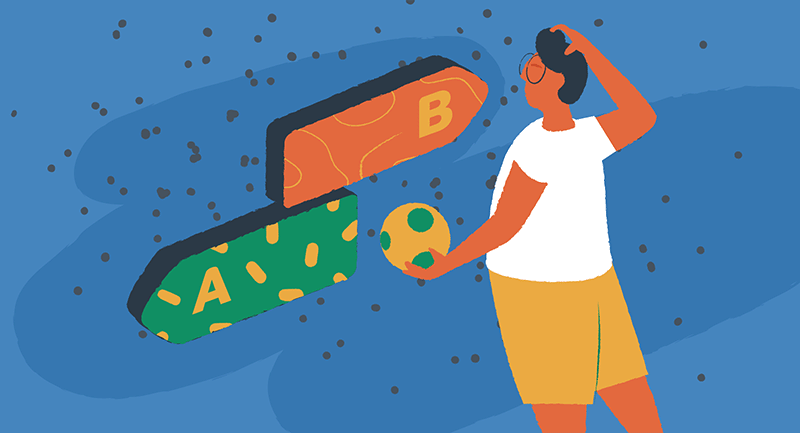
Tests A/B avec pages dupliquées
La duplication de pages dans WordPress peut également être bénéfique lors de la réalisation de tests A/B. Les tests A/B consistent à créer plusieurs versions d'une page et à comparer leurs performances pour déterminer quelle version donne les meilleurs résultats. Cette méthode vous aide à optimiser votre site Web pour des conversions plus élevées, un meilleur engagement des utilisateurs ou un référencement amélioré.
Pour réaliser un test A/B à partir de pages dupliquées, pensez à utiliser des plugins spécialement conçus à cet effet, tels que :
- Google Marketing Platform – La collection d'outils créés par Google propose des solutions intégrées, notamment Analytics, la gestion des balises, la gestion des campagnes et le ciblage d'audience, qui peuvent vous aider à tester des centaines de mesures de performances de sites.
- Nelio A/B Testing – Ce plugin fournit une solution complète de test A/B pour WordPress. Il vous permet de créer des expériences, de suivre les conversions et d'analyser les performances de différentes variantes de pages.
- Microsoft Clarity – Cet outil gratuit de carte thermique de Microsoft offre des analyses et des informations sur les sites Web, fournissant des données précieuses pour améliorer l'expérience utilisateur et optimiser les performances numériques.
Lors de la réalisation de tests A/B, il est essentiel de considérer que le trafic organique ne peut pas être réparti uniformément entre les variantes de page. Envisagez d'utiliser des sources de trafic payantes ou des campagnes publicitaires ciblées pour garantir des résultats précis et générer du trafic vers les pages de test.
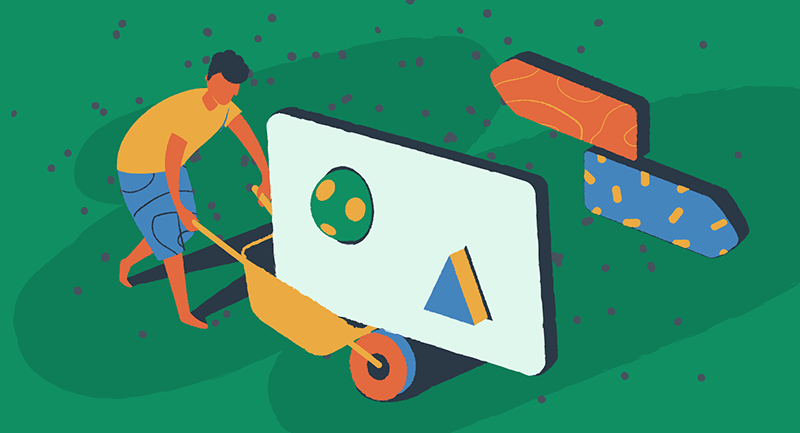
Redirection et déplacement de pages dans WordPress
Lors de la duplication de pages, vous devrez peut-être également rediriger ou déplacer des pages au sein de votre site WordPress. Voici deux scénarios dans lesquels ces actions peuvent être nécessaires :
Redirection d'une page
Si vous remplacez une ancienne page par une nouvelle, il est essentiel de mettre en place des redirections appropriées. Les redirections renvoient automatiquement les visiteurs de l'ancienne page vers la nouvelle, préservant ainsi la valeur SEO et évitant les liens rompus. Pour rediriger une page dans WordPress, suivez ces étapes :
- Installez et activez un plugin de redirection, tel que Redirection.
- Configurez les paramètres du plugin et configurez les règles de redirection souhaitées.
- Utilisez l'interface du plugin pour créer une redirection de l'ancienne URL de la page vers la nouvelle.
- Testez la redirection pour vous assurer qu’elle fonctionne correctement.
Déplacer une page
Parfois, vous devrez peut-être déplacer une page dans la navigation ou le plan du site de votre site WordPress. Le déplacement d'une page peut contribuer à améliorer la structure et l'organisation globales de votre site. Pour déplacer une page dans WordPress, suivez ces étapes :
- Connectez-vous à votre tableau de bord WordPress.
- Accédez à « Pages » dans le menu de gauche.
- Recherchez la page que vous souhaitez déplacer et passez votre souris dessus.
- Cliquez sur l'option « Modification rapide ».
- Modifiez la liste déroulante « Parent » pour sélectionner une nouvelle page parent, le cas échéant.
- Cliquez sur « Mettre à jour » pour enregistrer les modifications.
En redirigeant et en déplaçant les pages de manière stratégique, vous pouvez améliorer l'expérience utilisateur et maintenir un site Web bien structuré. Ces actions
Nouvelles compétences, nouvelles possibilités
La duplication de pages dans WordPress est une fonctionnalité puissante qui vous permet de gagner du temps, de créer des sauvegardes et de tester les modifications sans altérer le contenu original. En suivant le guide étape par étape fourni dans cet article, vous pouvez facilement dupliquer des pages à l'aide de fonctionnalités ou de plugins intégrés.
N’oubliez pas que la duplication de pages dans WordPress est une compétence précieuse qui peut rendre la gestion de sites Web plus efficace. Que vous soyez un blogueur, un entrepreneur en commerce électronique ou un développeur de sites Web, consultez ces ressources supplémentaires pour exploiter tout le potentiel de votre site Web WordPress.
